
MacのAudio MIDI設定を使ってMIDI装置を設定する
MIDI装置またはMacに接続されたMIDIインターフェイスを使う場合は、Audio MIDI設定を使ってそのMIDI装置の構成を記述できます。すでに作成されたデフォルトの構成がありますが、独自の構成を設定することができます。
この構成情報を使用して、MIDIを使用するアプリ(シーケンサーなど)からMIDI装置を制御できます。
注記: MIDI装置がMacに接続されていることを確認してください。インターフェイス装置を使用する場合は、ほかに使用するMIDI装置をインターフェイスに接続します。MIDI装置の製造元によって提供されるソフトウェアがインストールされていることも確認してください。詳細については、装置に付属のマニュアルを参照してください。
MIDI構成を表示する
MacのAudio MIDI設定アプリ
 で、「ウインドウ」>「MIDIスタジオを表示」と選択します。
で、「ウインドウ」>「MIDIスタジオを表示」と選択します。「MIDIスタジオ」ウインドウで、MIDI構成を選択するポップアップメニュー(「デフォルト」と表示されている場合があります)をクリックして、表示する構成を選択します。
ツールバーで以下のボタンをクリックして、構成の表示方法を変更します:
アイコン表示
 : 構成内の装置がアイコンで表示されます。装置が接続されていない場合は、アイコンが淡色表示されます。装置に関する情報(チャンネルのプロパティやポートなど)を表示したり、ポートを追加または削除したりするには、装置のアイコンをダブルクリックします。
: 構成内の装置がアイコンで表示されます。装置が接続されていない場合は、アイコンが淡色表示されます。装置に関する情報(チャンネルのプロパティやポートなど)を表示したり、ポートを追加または削除したりするには、装置のアイコンをダブルクリックします。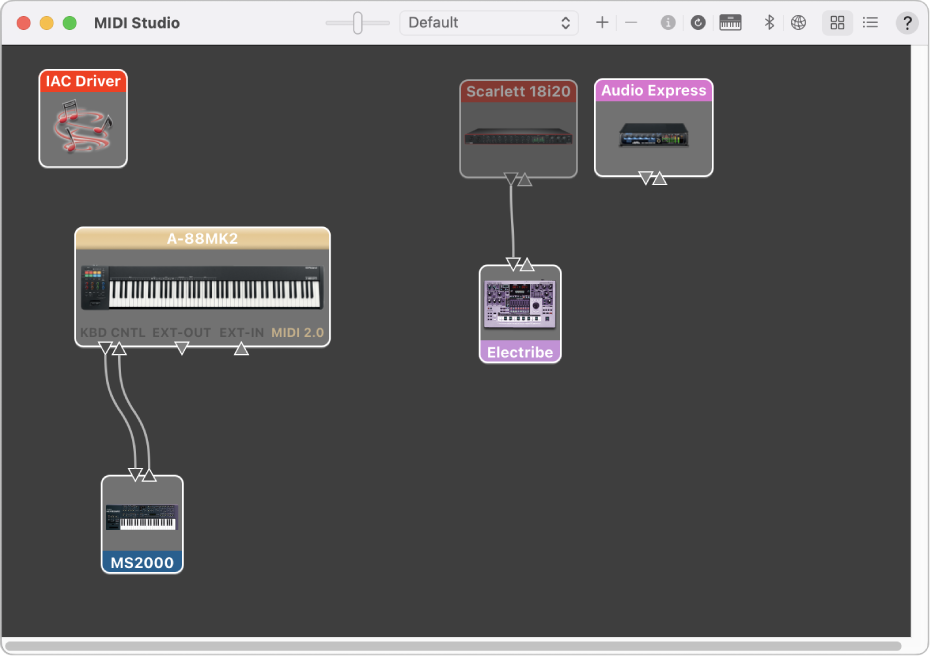
リスト表示
 : 構成内の装置がタイプ(インターフェイスや外部装置など)ごとに整理されてリストに表示されます。装置が接続されていない場合は、淡色表示されます。表示する装置をフィルタで絞り込むには、「表示」ポップアップメニューをクリックし、オプション(「オンライン」や「接続済み」など)を選択します。装置に関する情報を表示するには、装置をダブルクリックします。装置のポートを表示したり、装置を接続または接続解除したりするには、装置の開閉用三角ボタンをクリックします。
: 構成内の装置がタイプ(インターフェイスや外部装置など)ごとに整理されてリストに表示されます。装置が接続されていない場合は、淡色表示されます。表示する装置をフィルタで絞り込むには、「表示」ポップアップメニューをクリックし、オプション(「オンライン」や「接続済み」など)を選択します。装置に関する情報を表示するには、装置をダブルクリックします。装置のポートを表示したり、装置を接続または接続解除したりするには、装置の開閉用三角ボタンをクリックします。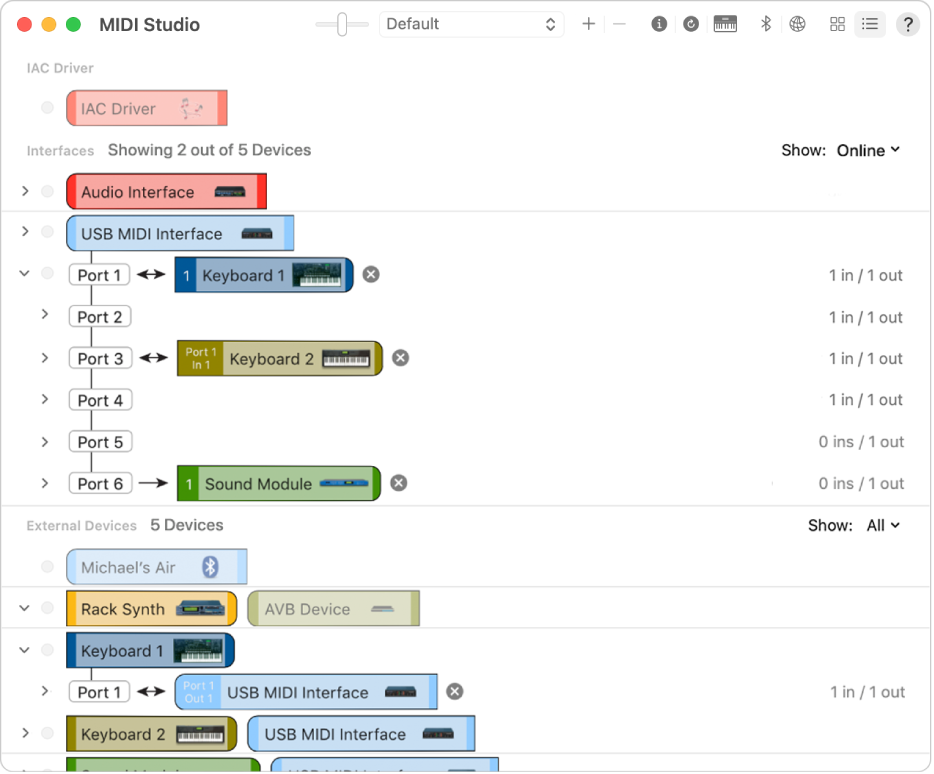
MIDI構成を作成する
MacのAudio MIDI設定アプリ
 で、「ウインドウ」>「MIDIスタジオを表示」と選択します。
で、「ウインドウ」>「MIDIスタジオを表示」と選択します。「MIDIスタジオ」ウインドウで、MIDI構成を選択するポップアップメニュー(「デフォルト」と表示されている場合があります)をクリックして、「新規構成」を選択します。
新規構成の名前を入力して、「OK」をクリックします。
新しい外部MIDI装置を追加するには、「MIDIスタジオ」ツールバーの追加ボタン
 をクリックします。
をクリックします。プロパティを設定したりMIDI装置のポートを追加または削除したりするには、装置をダブルクリックまたは選択してから、ツールバーの装置情報ボタン
 をクリックします。
をクリックします。「プロパティ」ウインドウで、次のいずれかを実行します:
装置を記述する: MIDI装置の名前を入力します。この名前は、装置と使用するアプリに表示されます。製造元とモデルが分かっている場合は、それらを入力することができます。
装置のアイコンを変更する: MIDI装置のアイコンをクリックしてアイコンブラウザを開き、装置を表す別のアイコンを選択してから、新しいアイコンをクリックしてアイコンブラウザを閉じます。
装置のカラーを変更する: カラーウェルをクリックし、MIDI装置に使用する別のカラーを選択してから、「カラー」ウインドウを閉じます。
装置のチャンネルやほかのプロパティを設定する: 「プロパティ」をクリックし、オーディオの送受信に使用するチャンネルをクリックします。チャンネルの選択を解除するには、チャンネルをもう一度クリックします。「MIDIビートクロック」と「MIDIタイムコード」のいずれか、または両方を使用するかどうかも選択してから、ほかの機能を選択します。
ポートを追加する/削除する: 「ポート」をクリックし、ポートのリストの下にある追加ボタン
 をクリックしてから、ポートの「MIDI入力」および「MIDI出力」コネクタを指定します。ポートを削除するには、リスト内で選択して、「削除」ボタン
をクリックしてから、ポートの「MIDI入力」および「MIDI出力」コネクタを指定します。ポートを削除するには、リスト内で選択して、「削除」ボタン  をクリックします。
をクリックします。インターフェイス装置のMIDI-CIプロファイルを選択する: インターフェイス装置がMIDI-CIに対応している場合は、「MIDI-CI」をクリックして各チャンネルで使用できるプロファイルを表示します。プロファイルのオン/オフを切り替えるには、チェックボックスを選択または選択解除します。
「適用」をクリックします。
構成に含めたいMIDI装置ごとに、手順4〜7を繰り返します。
「MIDIスタジオ」ウインドウで、MIDI装置間の接続を指定します:
アイコン表示
 で、装置のアイコンの上部にある「入力」または「出力」コネクタを、接続させる別の装置のアイコンのコネクタにドラッグします。
で、装置のアイコンの上部にある「入力」または「出力」コネクタを、接続させる別の装置のアイコンのコネクタにドラッグします。
リスト表示
 で、装置の開閉用三角ボタンをクリックして、「ポート」開閉用三角ボタンをクリックし、追加ボタン
で、装置の開閉用三角ボタンをクリックして、「ポート」開閉用三角ボタンをクリックし、追加ボタン  をクリックしてから、ポップアップメニューを使って接続を指定します。
をクリックしてから、ポップアップメニューを使って接続を指定します。
MIDIインターフェイスがMacのUSBポートに接続されている場合は、「MIDIスタジオ」ウインドウに表示されます。表示されない場合は、接続されているMIDI装置が表示されない場合を参照してください。
2つのMIDI装置間の「MIDIスルー」接続は指定できません。「MIDIスルー」接続を指定するには、2つのMIDI装置をMIDIインターフェイス装置の同じポートに接続します。
MIDI構成を編集する
MacのAudio MIDI設定アプリ
 で、「ウインドウ」>「MIDIスタジオを表示」と選択します。
で、「ウインドウ」>「MIDIスタジオを表示」と選択します。「MIDIスタジオ」ウインドウで、MIDI構成を選択するポップアップメニュー(「デフォルト」と表示されている場合があります)をクリックして、「構成を編集」を選択します。
構成を選択してから、「複製」、「名前を変更」、または「削除」をクリックします。
編集作業が終わったら、「完了」をクリックします。